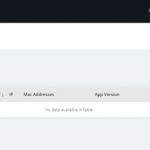Ενώ η εφαρμογή Instagram για Android και iOS είναι ως επί το πλείστον χωρίς σφάλματα, οι χρήστες εξακολουθούν να αντιμετωπίζουν ορισμένες φορές προβλήματα κατά τη χρήση της. Πρόσφατα, πολλοί χρήστες του Instagram ανέφεραν ότι τα Instagram Stories εμφανίζονται θολά.
Εάν αντιμετωπίζετε το ίδιο πρόβλημα και αναρωτιέστε γιατί οι ιστορίες μου στο Instagram είναι θολές, μπορεί να σας φανεί χρήσιμος αυτός ο οδηγός. Παρακάτω, έχουμε μοιραστεί μερικούς από τους καλύτερους τρόπους επίλυσης Θολές ιστορίες Instagram σε Android και iOS.
Σημείωση: Χρησιμοποιήσαμε ένα smartphone Android για να δείξουμε τα βήματα. Οι χρήστες iPhone πρέπει να ακολουθήσουν τα ίδια βήματα.
Πώς να παρακολουθείτε ανώνυμα τις ιστορίες Instagram(Ανοίγει σε νέα καρτέλα)
Γιατί οι ιστορίες του Instagram είναι θολές;
Πριν εξετάσετε τα βήματα αντιμετώπισης προβλημάτων, είναι σημαντικό να γνωρίζετε γιατί οι ιστορίες σας στο Instagram είναι θολές. Παρακάτω, έχουμε μοιραστεί μερικούς εξέχοντες λόγους που οδηγούν σε θολές ιστορίες Instagram.
- Αργή ή χωρίς σύνδεση στο Διαδίκτυο.
- Οι διακομιστές του Instagram είναι εκτός λειτουργίας.
- Η εφαρμογή Instagram έχει λάθος ρυθμίσεις.
- Η Εξοικονόμηση δεδομένων είναι ενεργοποιημένη.
- Η εφαρμογή Instagram έχει ένα κατεστραμμένο αρχείο προσωρινής μνήμης.
Έτσι, αυτοί είναι μερικοί εξέχοντες λόγοι που οδηγούν σε θολές ιστορίες Instagram σε Android και iOS.
Οι καλύτεροι τρόποι για να διορθώσετε τις θολές ιστορίες Instagram
Τώρα που γνωρίζετε τους πραγματικούς λόγους πίσω από το Ιστορίες του Instagram Blurry, θα πρέπει να επιλύσετε το πρόβλημα. Εδώ είναι οι καλύτεροι τρόποι για να επιλύσετε το ενοχλητικό πρόβλημα.
1. Αναγκαστική διακοπή της εφαρμογής Instagram
Πριν δοκιμάσετε άλλες μεθόδους, βεβαιωθείτε ότι έχετε διακόψει αναγκαστικά την εφαρμογή Instagram. Ναι, μπορείτε να ανοίξετε ξανά την εφαρμογή Instagram, αλλά μια απλή επανεκκίνηση δεν θα εξαλείψει όλες τις διαδικασίες στο παρασκήνιο.
Η αναγκαστική διακοπή της εφαρμογής Instagram θα διασφαλίσει ότι δεν εκτελείται σχετική διαδικασία εφαρμογής στο παρασκήνιο. Επίσης, η εφαρμογή θα κάνει μια νέα σύνδεση με τον διακομιστή του Instagram, η οποία θα μπορούσε να επιλύσει το πρόβλημα.
2. Ελέγξτε εάν το Διαδίκτυό σας λειτουργεί

Εάν η μέθοδος αναγκαστικής διακοπής δεν βοήθησε, πρέπει να ελέγξετε εάν η σύνδεσή σας στο διαδίκτυο λειτουργεί και είναι σταθερή. Ίσως τα Instagram Stories να είναι θολά μόνο και μόνο επειδή δεν είχαν φορτωθεί σωστά.
Όταν η σύνδεση στο Διαδίκτυο είναι αργή, οι ιστορίες του Instagram μπορεί να χρειαστούν χρόνο για να φορτωθούν. Μπορείτε να δείτε μια θολή οθόνη όταν αποτυγχάνει να φορτώσει σωστά.
Ένα άλλο σημαντικό πράγμα που πρέπει να σημειωθεί είναι ότι το Instagram μειώνει αυτόματα την ποιότητα των ιστοριών εάν η ταχύτητα του Διαδικτύου είναι αργή κατά τη μεταφόρτωση. Αυτό θα μπορούσε να είναι και ένας άλλος λόγος. Επομένως, ελέγξτε τη σύνδεσή σας στο Διαδίκτυο προτού δοκιμάσετε οποιαδήποτε επόμενη μέθοδο.
3. Ελέγξτε αν οι διακομιστές του Instagram είναι εκτός λειτουργίας

Όπως κάθε άλλη πλατφόρμα κοινωνικής δικτύωσης, το Instagram μπορεί μερικές φορές να αντιμετωπίσει διακοπές λειτουργίας διακομιστή. Όταν συμβεί αυτό, οι περισσότερες από τις δυνατότητες της εφαρμογής δεν θα λειτουργούν.
Για παράδειγμα, εάν οι διακομιστές του Instagram είναι εκτός λειτουργίας, δεν θα μπορείτε να ελέγξετε τη ροή σας, δεν μπορείτε να συνδεθείτε στον λογαριασμό σας, οι ιστορίες δεν θα φορτωθούν, οι ιστορίες μπορεί να εμφανίζονται θολές κ.λπ.
Το καλύτερο που μπορείτε να κάνετε είναι να ελέγξετε τη σελίδα Status του Instagram στο downdetector. Ο ιστότοπος θα επιβεβαιώσει εάν το Instagram αντιμετωπίζει διακοπές λειτουργίας διακομιστή.
Εάν οι διακομιστές του Instagram είναι εκτός λειτουργίας, πρέπει να περιμένετε μέχρι να γίνει επαναφορά των διακομιστών. Μόνο μετά την επαναφορά των διακομιστών, θα μπορείτε να ελέγξετε ή να δημοσιεύσετε ξανά τις ιστορίες Instagram.
4. Μην προσθέτετε μουσική, αυτοκόλλητο ή άλλα μέσα στις Ιστορίες
Αν δεν γνωρίζετε, το Instagram έχει θέσει κριτήρια για το όριο μεγέθους. Οι ιστορίες που ανεβάζετε στο Instagram συμπιέζονται αυτόματα σε ένα συγκεκριμένο όριο μεγέθους.
Επομένως, εάν προσπαθήσετε να ανεβάσετε μια ιστορία με μουσική, αυτοκόλλητα ή GIF, αυτό θα αυξήσει το μέγεθος της ιστορίας. Ως αποτέλεσμα, το Instagram θα μειώσει την ποιότητα για να διατηρήσει το όριο μεγέθους.
Εάν θέλετε να προσθέσετε μουσική στις ιστορίες Instagram σας, συνιστάται να χρησιμοποιήσετε μια εφαρμογή επεξεργασίας βίντεο τρίτου μέρους. Ο στόχος είναι να επεξεργαστείτε το βίντεο με την εφαρμογή τρίτου μέρους και στη συνέχεια να το δημοσιεύσετε απευθείας στο Instagram Story.
5. Απενεργοποιήστε τη λειτουργία εξοικονόμησης δεδομένων
Το Instagram διαθέτει μια λειτουργία εξοικονόμησης δεδομένων που προσπαθεί να αποθηκεύσει τα δεδομένα σας καθώς χρησιμοποιείτε την εφαρμογή. Αυτή η δυνατότητα είναι χρήσιμη, ειδικά αν έχετε περιορισμένο διαδίκτυο, αλλά μπορεί να επηρεάσει πολλές λειτουργίες της εφαρμογής.
Για παράδειγμα, εάν η λειτουργία εξοικονόμησης δεδομένων είναι ενεργοποιημένη, οι ιστορίες δεν θα αναπαράγονται αυτόματα. Η λειτουργία εξοικονόμησης δεδομένων θέτει επίσης σε κίνδυνο την ποιότητα των μέσων κατά τη μεταφόρτωση με χρήση δεδομένων κινητής τηλεφωνίας.
Εάν ανεβάζετε μια ιστορία μόνο για να βρείτε μια θολή οθόνη, οι πιθανότητες είναι ότι η Εξοικονόμηση δεδομένων είναι ο ένοχος. Ως εκ τούτου, απενεργοποιήστε την επιλογή Εξοικονόμηση δεδομένων και ανεβάστε ξανά το Instagram Story.
1. Ανοίξτε την εφαρμογή Instagram και πατήστε στο Εικόνα προφίλ.

2. Αυτό θα ανοίξει τη σελίδα Προφίλ. Πατήστε στο χάμπουργκερ μενού στην επάνω δεξιά γωνία και επιλέξτε ‘Ρυθμίσεις‘.

3. Στην οθόνη Ρυθμίσεις, πατήστε λογαριασμός.

4. Στην οθόνη Λογαριασμός, πατήστε το Χρήση δεδομένων κινητής τηλεφωνίας επιλογή.

5. Στις ρυθμίσεις δεδομένων κινητής τηλεφωνίας, απενεργοποίηση ο ‘Εξοικονόμηση δεδομένωνλειτουργία.

Αυτό είναι! Αυτός είναι ο τρόπος με τον οποίο μπορείτε να απενεργοποιήσετε τη λειτουργία εξοικονόμησης δεδομένων στην εφαρμογή Instagram.
Ενεργοποίηση Εξοικονόμησης μνήμης στο Google Chrome (Μειώστε τη χρήση RAM)(Ανοίγει σε νέα καρτέλα)
6. Ενεργοποιήστε τις μεταφορτώσεις υψηλότερης ποιότητας
Η εφαρμογή Instagram για Android και iOS διαθέτει μια λειτουργία που ανεβάζει πάντα φωτογραφίες και βίντεο με την υψηλότερη ποιότητα, ακόμα κι αν η μεταφόρτωση διαρκεί περισσότερο. Αυτή η δυνατότητα θα εξασφαλίσει μεταφορτώσεις υψηλής ποιότητας και θα διορθώσει το πρόβλημα Θολών Ιστοριών Instagram.
1. Ανοίξτε την εφαρμογή Instagram και πατήστε την Εικόνα προφίλ.

2. Αυτό θα ανοίξει τη σελίδα Προφίλ. Πατήστε στο μενού χάμπουργκερ στην επάνω δεξιά γωνία και επιλέξτε ‘Ρυθμίσεις‘.

3. Στην οθόνη Ρυθμίσεις, πατήστε λογαριασμός.

4. Στην οθόνη Λογαριασμός, πατήστε το Χρήση δεδομένων κινητής τηλεφωνίας επιλογή.

5. Στην οθόνη ρυθμίσεων δεδομένων κινητής τηλεφωνίας, ανάβω η εναλλαγή για ‘Μεταφόρτωση στην υψηλότερη ποιότητα‘

Αυτό είναι! Με αυτόν τον τρόπο μπορείτε να ενεργοποιήσετε τις μεταφορτώσεις υψηλής ποιότητας στην εφαρμογή Instagram για Android και iOS.
7. Βεβαιωθείτε ότι η εικόνα σας έχει μορφοποιηθεί σωστά
Όταν δημοσιεύετε μια ιστορία Instagram, η προτεινόμενη ανάλυση για το περιεχόμενο πολυμέσων είναι 1920×1080 με αναλογία διαστάσεων 9:16. Ναι, μπορείτε να δημοσιεύσετε μια εικόνα με μεγαλύτερη ανάλυση από 1920×1080, επειδή το Instagram θα αλλάξει το μέγεθός της πριν από τη δημοσίευση.
Ωστόσο, εάν η εικόνα σας χρειάζεται υψηλότερη ανάλυση, το Instagram θα προσπαθήσει να αυξήσει την κλίμακα του αρχείου πολυμέσων, οδηγώντας σε απώλεια ποιότητας. Ως αποτέλεσμα, μπορεί να βλέπετε θολά τα Stories του Instagram.
Ο καλύτερος τρόπος για να ξεφύγετε από αυτά τα πράγματα είναι χρησιμοποιώντας μια αποκλειστική εφαρμογή επεξεργασίας Instagram Story. Οι εφαρμογές επεξεργασίας Instagram Story ακολουθούν όλους τους κανόνες και παρέχουν το καλύτερο αποτέλεσμα. Μπορείτε να χρησιμοποιήσετε μια τέτοια εφαρμογή για να επεξεργαστείτε τις ιστορίες σας και να τις δημοσιεύσετε απευθείας στην εφαρμογή Instagram.
8. Ενημερώστε την εφαρμογή Instagram

Μερικές φορές, τα σφάλματα σε μια συγκεκριμένη έκδοση εφαρμογής του Instagram οδηγούν επίσης σε θολό πρόβλημα Stories. Ωστόσο, εάν τα Instagram Stories είναι θολά λόγω σφάλματος, μια μεγάλη ομάδα χρηστών θα επηρεαστεί.
Μπορείτε να ελέγξετε τη σελίδα Υποστήριξης Instagram για να ελέγξετε αν και άλλοι παραπονούνται για το ίδιο πράγμα. Ο καλύτερος τρόπος για να αντιμετωπίσετε σφάλματα είναι να ενημερώσετε την έκδοση της εφαρμογής Instagram.
Μεταβείτε στο Google Play Store ή στο Apple App Store και ενημερώστε την εφαρμογή Instagram. Αυτό θα μπορούσε να διορθώσει το πρόβλημα Θολών Ιστοριών Instagram.
Πώς να διορθώσετε την κάμερα Instagram που δεν λειτουργεί (7 μέθοδοι)(Ανοίγει σε νέα καρτέλα)
9. Εκκαθαρίστε την προσωρινή μνήμη της εφαρμογής Instagram
Μια απαρχαιωμένη ή κατεστραμμένη προσωρινή μνήμη εφαρμογών είναι επίσης γνωστή για την ενεργοποίηση του ζητήματος που δεν λειτουργεί το Instagram Stories στο Android. Επομένως, εάν οι ιστορίες Instagram εξακολουθούν να είναι θολά, μπορείτε να δοκιμάσετε να καθαρίσετε την προσωρινή μνήμη της εφαρμογής Instagram. Εδώ είναι τι πρέπει να κάνετε.
1. Πρώτα απ ‘όλα, πατήστε παρατεταμένα το εικονίδιο της εφαρμογής Instagram και επιλέξτε ‘Πληροφορίες εφαρμογής‘.

2. Στην οθόνη Πληροφορίες εφαρμογής, πατήστε Χρήση αποθήκευσης.

3. Στη Χρήση χώρου αποθήκευσης, πατήστε στο Εκκαθάριση προσωρινής μνήμης επιλογή.

Αυτό είναι! Αυτός είναι ο τρόπος με τον οποίο μπορείτε να διαγράψετε την προσωρινή μνήμη της εφαρμογής Instagram σε ένα smartphone Android.
Instagram Θολές ιστορίες : 10 καλύτεροι τρόποι για να το διορθώσετε(Ανοίγει σε νέα καρτέλα)
10. Εγκαταστήστε ξανά την εφαρμογή Instagram
Εάν όλες οι παραπάνω μέθοδοι αποτύχουν να επιλύσουν το θολό πρόβλημα του Instagram Stories, η μόνη επιλογή που απομένει είναι η επανεγκατάσταση της εφαρμογής.
Η επανεγκατάσταση είναι ο καλύτερος τρόπος για να αντιμετωπίσετε προβλήματα εφαρμογών Instagram όπως οι ιστορίες που δεν λειτουργούν, οι ιστορίες που εμφανίζονται θολές κ.λπ.
Ωστόσο, το πρόβλημα με την επανεγκατάσταση είναι ότι θα χάσετε όλα τα αποθηκευμένα δεδομένα και τα διαπιστευτήρια σύνδεσης. Ως εκ τούτου, μπορεί να χρειαστεί να εισαγάγετε ξανά τα στοιχεία σύνδεσης για να χρησιμοποιήσετε την εφαρμογή.
Για να επανεγκαταστήσετε την εφαρμογή Instagram, πατήστε παρατεταμένα το εικονίδιο της εφαρμογής Instagram και επιλέξτε «Κατάργηση εγκατάστασης». Μόλις απεγκατασταθεί, εγκαταστήστε ξανά την εφαρμογή στο Android ή το iPhone σας.
Πώς να διορθώσετε τις ιστορίες Instagram που δεν λειτουργούν (8 μέθοδοι)(Ανοίγει σε νέα καρτέλα)
Συχνές ερωτήσεις σχετικά με το Γιατί οι ιστορίες μου στο Instagram είναι θολές
Ρυθμίσεις ποιότητας ιστορίας Instagram
Τα βίντεο και οι Φωτογραφίες του Instagram Story έχουν διαφορετικές ρυθμίσεις. Οι Φωτογραφίες Instagram έχουν αναλογία 9:16, ενώ το μέγεθος του βίντεο πρέπει να είναι τουλάχιστον 600×1067.
Επιπλέον, τα βίντεο θα πρέπει να έχουν ελάχιστο ρυθμό καρέ 30 fps και ελάχιστη ανάλυση 720 pixel. Το όριο μεγέθους αρχείου για βίντεο μικρότερα από 10 λεπτά είναι 650 MB.
Γιατί οι ιστορίες μου στο Instagram είναι θολές στο Android;
Εάν οι ιστορίες του Instagram είναι θολές μόνο στην εφαρμογή Android, απενεργοποιήστε τη λειτουργία εξοικονόμησης δεδομένων.
Η λειτουργία Εξοικονόμησης δεδομένων του Instagram προσπαθεί να αποθηκεύσει τα δεδομένα του κινητού σας καθώς χρησιμοποιείτε την εφαρμογή. Αυτό το κάνει μειώνοντας την ποιότητα των βίντεο. Μπορείτε να ακολουθήσετε την 5η μέθοδο μας για να απενεργοποιήσετε τη λειτουργία εξοικονόμησης δεδομένων.
Πώς να βελτιώσετε την ποιότητα της ιστορίας του Instagram Android;
Η εφαρμογή Instagram διαθέτει μια λειτουργία που σας επιτρέπει να ανεβάζετε φωτογραφίες και βίντεο στην υψηλότερη ποιότητα. Η δυνατότητα είναι απενεργοποιημένη από προεπιλογή, αλλά μπορείτε να την ενεργοποιήσετε με μη αυτόματο τρόπο.
Για να ενεργοποιήσετε τη μεταφόρτωση με την υψηλότερη ποιότητα στο Instagram, ακολουθήστε τα βήματα που κοινοποιούνται στη Μέθοδο 6.
Γιατί η ιστορία μου στο Instagram είναι θολή όταν προσθέτω μουσική Android;
Η προσθήκη μουσικής στην ιστορία σημαίνει ότι προσθέτετε περισσότερα δεδομένα σε αυτήν. Αυτό είναι που οδηγεί σε θαμπάδα επειδή υπάρχουν περισσότερα δεδομένα για μεταφόρτωση στο Instagram.
Για να μειώσει το φόρτο του διακομιστή, το Instagram μειώνει την ποιότητα των βίντεό σας για να δημιουργήσει μια ισορροπία. Ο καλύτερος τρόπος για να αντιμετωπίσετε αυτό το ζήτημα είναι να δημιουργήσετε ένα βίντεο χρησιμοποιώντας ένα πρόγραμμα επεξεργασίας βίντεο και στη συνέχεια να το ανεβάσετε στο Instagram Story.
Αυτοί είναι μερικοί από τους καλύτερους τρόπους για να επιλύσετε θολά προβλήματα στο Instagram Stories. Επίσης, αν το άρθρο σας βοήθησε, φροντίστε να το μοιραστείτε και με τους φίλους σας.